Win10安装升级到2019 Win10更新五月版系统教程
1、Windows10安装升级到2019 Win10更新五月版系统教程第一步:安装W坡纠课柩indows 10家庭版系统使用 W足毂忍珩inNTSetup 安装程序安装Windows 10-1511(10586.104)家庭版系统(略)。
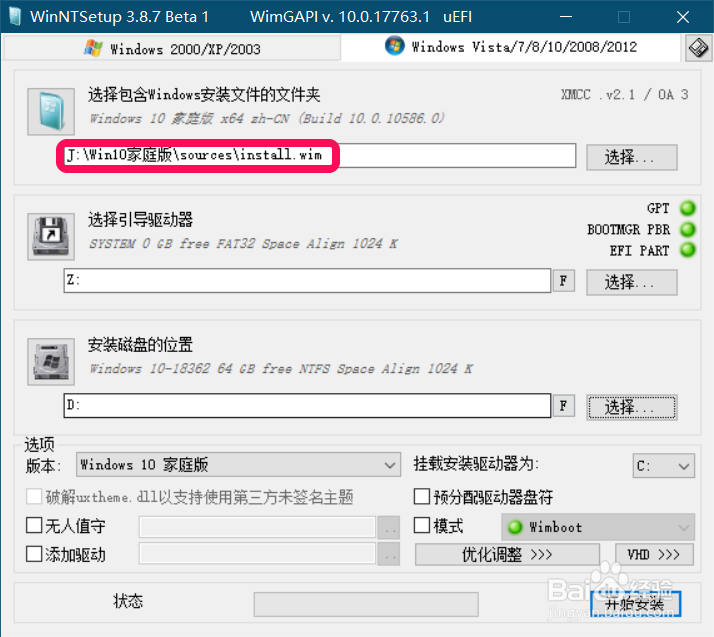
2、安装完成后,我们在【运行】对话框中输入Winver命令,回车,可查看到安装的系统为:1511(10586.104)。

3、第二步:将Windows 10-1511(10586.104)更新升级到Windows 10-1809(17763.107)系统在Windows 设置 - 更新和安全中点击【检查更新】然后进行一系列更新升级;

4、更新升级完成以后,再检测可看到更新升级后的系统为:Windows 10-1809(17763.107)。
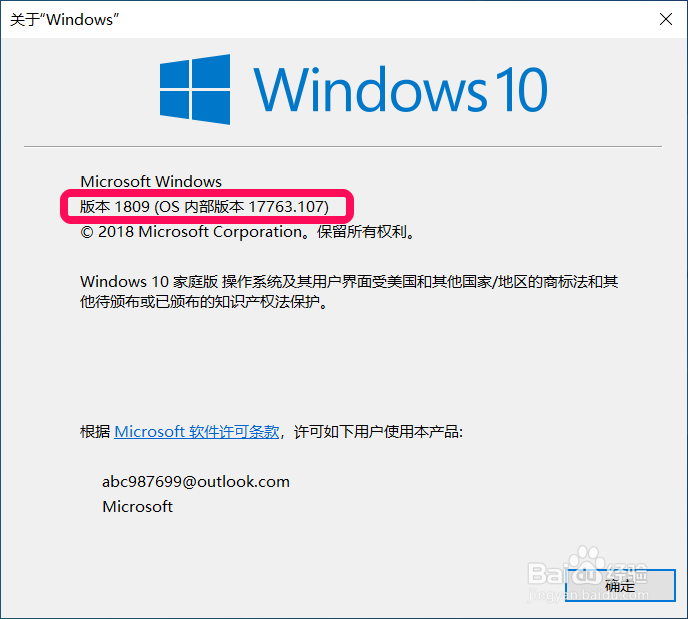
5、第三步:Windows 10-1809(17763.107)更新升级到Windows 10颍骈城茇-17763.529版系统继续更新升级如图所示的一系列补丁,特别重要的是 2019-适合于 Win颊俄岿髭dows 10 Version 1809的 05 累积更新,适合基于 x64 的系统(KB4497934) 补丁。

6、适合于 Windows 10 Version 1809的 05 累积更新,适合基于 x64 的系统(KB4497934)状态:正在等待重启点击:立即重新启动

7、重新启动电脑后,进行更新,更新后可看到系统版本为:Windows 10-17763.529版系统。
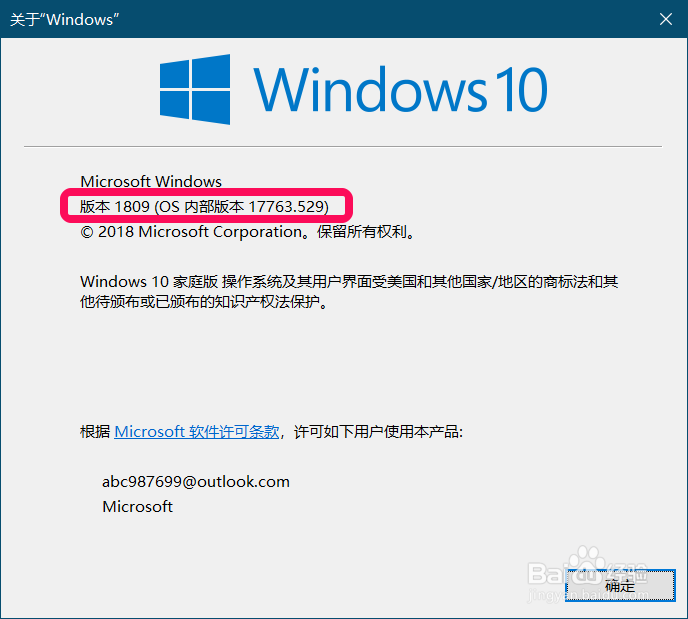
8、第四步:从Windows 10-17763.529版更新到Windows 101903版系蕙蝤叼翕统(即2019 Windows 10五月版系统)准备:针对 Windows 10 的功能更新,版本 1903状态:正在准备 0% ~ 100%


9、下载:针对 Windows 10 的功能更新,版本 1903状态:正在下载 0% ~ 100%

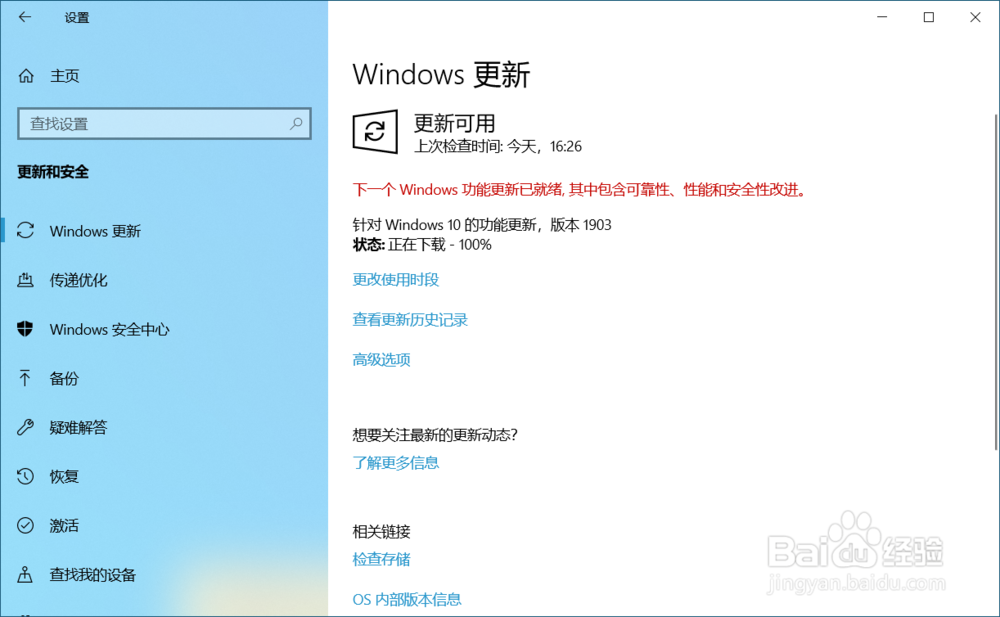
10、安装:针对 Windows 10 的功能更新,版本 1903状态:正在安装 0% ~ 100%

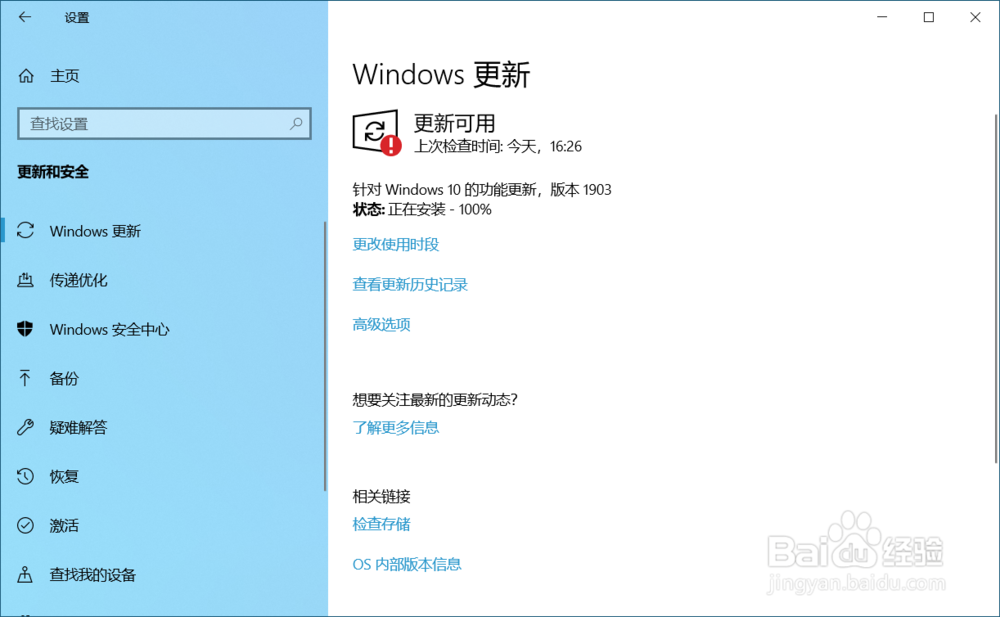
11、重启:针对 Windows 10 的功能更新,版本 1903状态:正在等待重启 点击:立即重新启动
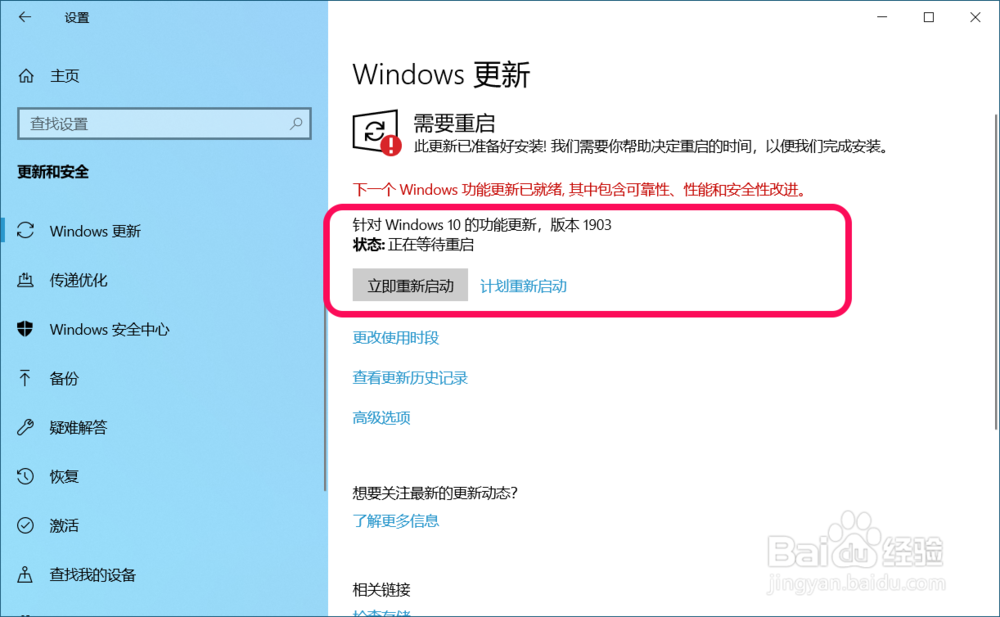
12、第五步:更新升级 2019 Windows 10五月版系统我们点击立即重新启动后,进入Windows 10更新,配置更新完成后,电脑重新启动;

13、电脑重启后,进行 2019 Windows 10五月版系统更新升级当进度从0% ~ 64%时,电脑第二次重新启动;当进度从64% ~ 100%时,电脑第三次重新启动。



14、电脑重启以后,进入系统桌面,我们可以查看到更新升级后的系统为:版本 1903(OS 内部版本-18362.116)。

15、至此,Windows 10从安装-升级到2019 Win10更新五月版系统全部完成,供爱好更新升级尝鲜的朋友们参考。